Acer Ferrari 4000 Manuel d'utilisateur
Naviguer en ligne ou télécharger Manuel d'utilisateur pour Non Acer Ferrari 4000. Acer Ferrari 4000 User Manual Manuel d'utilisatio
- Page / 65
- Table des matières
- MARQUE LIVRES
- Ferrari 4000 1
- Όλα µε τη σειρά τους 3
- Φροντίδα του υπολογιστή σας 4
- Καθαρισµός και επισκευή 5
- Περιεχόµενα 6
- ΠεριÞγηση στο Ferrari 9
- ΚλειστÞ ìπροστινÞ üψη 10
- ΑριστερÞ üψη 11
- ÄεξιÜ üψη 12
- Πßσω üψη 12
- ΚÜτω üψη 13
- ΠροδιαγραφÝò 14
- ΕλληνικÜ 15
- Ενδείξεις 16
- Πλήκτρα ταχείας εκτέλεσης 17
- Επιφάνεια Αφής 18
- Ελληνικά 19
- Χρήση του πληκτρολογίου 20
- Πλήκτρα Windows 21
- Πλήκτρα συντόµευσης 22
- Χρήση του ασύρµατου οπτικού 23
- Εγκατάσταση 24
- Εκτίναξη του οπτικού δίσκου 25
- (CD ή DVD) 25
- Ρύθµιση της έντασης ήχου 26
- Χρήση εφαρµογών συστήµατος 27
- Acer GridVista 28
- Launch Manager 29
- Συχνές ερωτήσεις 30
- ∆εν λειτουργεί ο εκτυπωτής 32
- Αίτηση επισκευής 34
- Αποσύνδεση από το γραφείο 35
- Μετακίνηση 35
- Μεταφορά του υπολογιστή σπίτι 36
- Ταξίδι µε τον υπολογιστή 37
- Τι να φέρετε µαζί σας 38
- Τι να λάβετε ειδικά υπόψη 38
- Προετοιµασία του υπολογιστή 38
- Ασφάλεια του υπολογιστή σας 39
- Καταχώριση κωδικών πρόσβασης 40
- Καθορισµός κωδικών πρόσβασης 40
- Επέκταση µέσω των επιλογών 41
- Γρήγορες υπέρυθρες 42
- Universal Serial Bus 43
- Θύρα IEEE 1394 43
- Εγκατάσταση µνήµης 45
- Βοηθητικό πρόγραµµα BIOS 46
- Χρήση λογισµικού 47
- ∆ιαχείριση ενέργειας 48
- Acer eRecovery 49
- Αλλαγή κωδικού πρόσβασης 51
- Μηνύµατα σφαλµάτων 52
- ENERGY STAR 54
- Ανακοίνωση FCC 54
- Ανακοινώσεις για µόντεµ 55
- Σηµαντικές οδηγίες ασφάλειας 56
- ∆ήλωση συµµόρφωσης λέιζερ 57
- ∆ήλωση εικονοστοιχείου LCD 58
- Macrovision 58
- Ευρωπαϊκή Ένωση (ΕΕ) 59
- Η απαίτηση ασφάλειας FCC RF 59
- (RSS-210) 61
- Declaration of Conformity 62
Résumé du contenu
Ferrari 4000SeriesΟδηγός Χρήστη
2ΕλληνικÜηΚλειστÞ ìπροστινÞ üψη 6 ΚουìπιÜ επιλογÞò(Αριστερü, κεντρικü και δεξß) Το αριστερü και το δεξß κουìπß λειτουργοýν σαν το αριστερü και το δεξ
3ΕλληνικÜηΑριστερÞ üψη 8 ΥποδοχÞ ΜικροφþνουÄÝχεται εισüδουò απü εξωτερικÜ ìικρüφωνα.9 Επικοινωνßα Bluetooth Κουìπß/¸νδειξηΠατÞστε το κουìπß για να ενε
4ΕλληνικÜηÄεξιÜ üψηΣηìεßωση: Η ìονÜδα οπτικοý δßσκου ìε φüρτωση ìÝσω θυρßδαò δÝχεται δßσκουò 12 cm ìüνο.Πßσω üψη # Εικονßδιο Στοιχεßο ΠεριγραφÞ1
5ΕλληνικÜηΚÜτω üψη# Στοιχεßο ΠεριγραφÞ1ΜÜνταλο απελευθÝρωσηò ìπαταρßαòΞεìανταλþνει τη ìπαταρßα για να αφαιρεθεß το πακÝτο τηò ìπαταρßαò.2 ΜÜνδαλο ελευ
6ΕλληνικÜηΠροδιαγραφÝòΛειτουργικü σýστηìαMicrosoft® Windows® XP Professional x64 EditionMicrosoft® Windows® XP Professional (Service Pack 2)Microsoft®
7ΕλληνικÜηΣηìεßωση: Οι ανωτÝρω προδιαγραφÝò προορßζονται ìüνο για παραποìπÞ. Η ακριβÞò σýνθεση του Η/Υ εξαρτÜται απü το ìοντÝλο που Ýχετε αγορÜσει.Ειδ
8ΕλληνικάηΕνδείξειςΟ υπολογιστής διαθέτει 3 ευανάγνωστους ενδείκτες κατάστασης στην αριστερή πλευρά του πληκτρολογίου, και άλλους 4 στην πρόσοψη του υ
9ΕλληνικάηΠλήκτρα ταχείας εκτέλεσηςΥπάρχουν τέσσερα κουµπιά που βρίσκονται στην άνω δεξιά πλευρά. Τα κουµπιά αυτά ονοµάζονται πλήκτρα ταχείας εκτέλεση
10ΕλληνικάηΕπιφάνεια ΑφήςΗ ενσωµατωµένη επιφάνεια αφής είναι µια συσκευή κατεύθυνσης που αισθάνεται την κίνηση στην επιφάνειά της. Αυτό σηµαίνει πως ο
11Ελληνικάη• Χρησιµοποιήστε το κουµπί κύλισης (3) 4 δρόµων για την κύλιση προς τα άνω ή κάτω και την µετακίνηση προς τα δεξιά ή αριστερά µιας σελίδας.
Μπορεί περιοδικά να γίνονται αλλαγές στις πληροφορίες σε αυτήν την έκδοση δίχως την υποχρέωση να ειδοποιηθεί οποιοδήποτε πρόσωπο για αυτές τις αναθεωρ
12ΕλληνικάηΧρήση του πληκτρολογίουΤο πληκτρολόγιο πλήρους µεγέθους περιλαµβάνει ένα ενσωµατωµένο αριθµητικό πληκτρολόγιο, ξεχωριστά πλήκτρα δείκτες (c
13Ελληνικάη Πλήκτρα WindowsΤο πληκτρολόγιο έχει δύο πλήκτρα που εκτελούν συγκεκριµένες λειτουργίες των Windows. Επιθυµητή ΠρόσβασηΑριθµητικό Πληκτρ
14ΕλληνικάηΠλήκτρα συντόµευσηςΟ υπολογιστής χρησιµοποιεί τα πλήκτρα συντόµευσης ή συνδυασµούς πλήκτρων για πρόσβαση στα περισσότερα από τα στοιχεία ελ
15ΕλληνικάηΕιδικό ΠλήκτροΜπορείτε να βρείτε το σύµβολο του Ευρώ και του δολαρίου ΗΠΑ στο άνω κεντρικό και/ή κάτω δεξί µέρος του πληκτρολογίου. Το σύµ
16ΕλληνικάηΕγκατάστασηΗ εγκατάσταση του ποντικιού Bluetooth είναι πολύ απλή. Ενεργοποιήστε τη λειτουργία Bluetooth πιέζοντας το κουµπί επικοινωνίας Bl
17ΕλληνικάηΕκτίναξη του οπτικού δίσκου (CD ή DVD)Για εκτίναξη του οπτικού δίσκου όταν ο υπολογιστής είναι ενεργοποιηµένος, πατήστε το κουµπί εκτίναξης
18ΕλληνικάηΉχοςΟ υπολογιστής έρχεται µε 16-bit υψηλής πιστότητας AC’97 στερεοφωνικό ήχο, και διπλά στερεοφωνικά ηχεία. Ρύθµιση της έντασης ήχουΗ ρύθµ
19ΕλληνικάηΧρήση εφαρµογών συστήµατοςAcer eManagerΤο Acer eManager είναι µια καινοτόµος εφαρµογή λογισµικού σχεδιασµένη για συχνά χρησιµοποιούµενες λε
20ΕλληνικάηAcer GridVista(συµβατό µε απεικόνιση διπλής οθόνης)Για να ενεργοποιήσετε τη δυνατότητα διπλού µόνιτορ του φορητού υπολογιστή ακολουθήστε τη
21Ελληνικάη Σηµείωση: Παρακαλούµε βεβαιωθείτε ότι η ανάλυση του δεύτερου µόνιτορ ρυθµίστηκε στην τιµή που συνιστά ο κατασκευαστής.Launch Manager Το La
iiiΕλληνικάηΌλα µε τη σειρά τουςΣας ευχαριστούµε που επιλέξατε τη σειρά φορητών υπολογιστών Ferrari για τις ανάγκες σας για φορητό υπολογιστή.Οι οδηγο
22ΕλληνικάηΣυχνές ερωτήσειςΗ ακόλουθη είναι µια λίστα από πιθανές καταστάσεις που µπορεί να προκύψουν κατά τη χρήση του υπολογιστή σας. Παρέχονται εύκ
23ΕλληνικάηΗ εικόνα δεν καλύπτει όλη την οθόνη (δεν είναι full-screen).Κάθε οθόνη απεικόνισης υπολογιστή διαθέτει διαφορετική εγγενή ανάλυση αναλόγως
24Ελληνικάη∆ε λειτουργεί η θύρα υπέρυθρων.Ελέγξτε τα ακόλουθα:• Σιγουρευτείτε πως οι θύρες υπέρυθρων των δύο συσκευών κοιτάνε η µια την άλλη (+/- 15 µ
25ΕλληνικάηΕπιθυµώ την επαναφορά του υπολογιστή µου στις αρχικές του ρυθµίσεις χωρίς CD επανόρθωσης.Σηµείωση: Εάν το σύστηµά σας είναι η πολύγλωσση έκ
26ΕλληνικάηΑίτηση επισκευήςΕγγύηση ∆ιεθνή Ταξιδιώτη [International Travelers Warranty (ITW)]Ο υπολογιστής σας καλύπτεται από την Εγγύηση ∆ιεθνή Ταξιδι
27ΕλληνικάηΓια να πάρετε το φορητό PC µαζί σαςΑυτό το κεφάλαιο σας προσφέρει συµβουλές και υποδείξεις για πράγµατα που πρέπει να λάβετε υπόψη όταν µετ
28ΕλληνικάηΣηµείωση: Εάν η ένδειξη Sleep (Αναµονή) είναι απενεργοποιηµένη, τότε ο υπολογιστής εισήλθε σε λειτουργία Hibernation (Αδρανοποίηση) και απε
29ΕλληνικάηΤι να φέρετε µαζί σαςΕκτός αν έχετε ήδη µερικά αντικείµενα στο σπίτι, φέρετε τα ακόλουθα αντικείµενα µαζί σας:• Προσαρµογέα (adapter) και κ
30ΕλληνικάηΤι να φέρετε µαζί σαςΦέρετε τα ακόλουθα αντικείµενα µαζί σας:• Προσαρµογέας (adapter) ρεύµατος• Εφεδρικό, πλήρως φορτισµένο πακέτο µπαταρία
31ΕλληνικάηΤι να λάβετε ειδικά υπόψηΑκολουθήστε τα ίδια πράγµατα που πρέπει να λαµβάνετε υπόψη όταν ταξιδεύετε µε τον υπολογιστή. Επιπρόσθετα, αυτές ο
ivΕλληνικάηΓια να απενεργοποιήσετε τον υπολογιστή, κάντε ένα από τα ακόλουθα:• Χρησιµοποιήστε την εντολή Τερµατισµός (shutdown) των Windows Κάντε κλικ
32Ελληνικάη• Ο Κωδικός πρόσβασης κατά την εκκίνηση προστατεύει τον υπολογιστή σας από µη εξουσιοδοτηµένη χρήση. Για µέγιστο βαθµό ασφάλειας, συνδυάστε
33ΕλληνικάηΕπέκταση µέσω των επιλογώνΤο Φορητός προσωπικός Η/Υ σας προσφέρει µια πλήρη εµπειρία κινητού υπολογιστή.Επιλογές συνδεσιµότηταςΟι θύρες σας
34ΕλληνικάηΕνσωµατωµένη δυνατότητα δικτύουΗ ενσωµατωµένη δυνατότητα δικτύου σας επιτρέπει να συνδέσετε τον υπολογιστή σε δίκτυο Ethernet.Για να χρησιµ
35ΕλληνικάηUniversal Serial BusΗ θύρα Universal Serial Bus (USB) 2.0 είναι µια υψηλής ταχύτητας σειριακή θύρα που σας επιτρέπει να συνδέσετε περιφερει
36ΕλληνικάηΥποδοχή κάρτας υπολογιστή (PC Card slot)Η υποδοχή κάρτας προσωπικού Η/Υ τύπου ΙΙ του υπολογιστή δέχεται κάρτες προσωπικού Η/Υ οι οποίες ενι
37ΕλληνικάηΕγκατάσταση µνήµηςΑκολουθήστε αυτά τα βήµατα για να εγκαταστήσετε µνήµη:1 Απενεργοποιήστε τον υπολογιστή, βγάλετε τον προσαρµογέα ρεύµατος
38ΕλληνικάηΒοηθητικό πρόγραµµα BIOSΤο βοηθητικό πρόγραµµα BIOS (BIOS utility) είναι ένα πρόγραµµα ρύθµισης υλικού που είναι ενσωµατωµένο στο Basic Inp
39ΕλληνικάηΧρήση λογισµικούΑναπαραγωγή ταινιών DVD Όταν είναι εγκαταστηµένη η υποµονάδα DVD στην οπτική µονάδα δίσκου, µπορείτε να αναπαράγετε ταινίες
40Ελληνικάη∆ιαχείριση ενέργειαςΑυτός ο υπολογιστής έχει ενσωµατωµένη µονάδα διαχείρισης ισχύος που παρακολουθεί τη δραστηριότητα του συστήµατος. Η δρα
41ΕλληνικάηAcer eRecoveryΤο πρόγραµµα Acer eRecovery είναι ένα εργαλείο το οποίο χρησιµοποιείται στη διαδικασία εφεδρείας και επαναφοράς του συστήµατο
vΕλληνικάηΦροντίδα του πακέτου µπαταρίαςΑκολουθούν µερικοί τρόποι για τη φροντίδα του πακέτου µπαταρίας:• Χρησιµοποιείτε µόνο µπαταρίες ίδιου τύπου γι
42ΕλληνικάηΕπαναφορά από εφεδρικό αντίγραφοΟι χρήστες έχουν τη δυνατότητα επαναφοράς του εφεδρικού αντιγράφου που δηµιουργήθηκε (όπως περιγράφεται στη
43ΕλληνικάηΕπανεγκατάσταση λογισµικού σε πακέτο χωρίς CDΤο πρόγραµµα Acer eRecovery αποθηκεύει εσωτερικά λογισµικό το οποίο έχει φορτωθεί εκ των προτέ
44ΕλληνικάηΑντιµετώπιση προβληµάτων στον υπολογιστή µουΑυτό το κεφάλαιο σας δίνει οδηγίες για το πώς να αντιµετωπίσετε συνηθισµένα προβλήµατα του συστ
45ΕλληνικάηΑν συνεχίζετε να αντιµετωπίζετε προβλήµατα µετά που θα ακολουθήσετε τις διορθωτικές ενέργειες, παρακαλούµε επικοινωνήστε µε τον πωλητή σας
46ΕλληνικάηΠροειδοποιήσεις κανονισµών & ασφαλείαςΚατευθυντήριες Οδηγίες Συµµόρφωσης µε ENERGY STARΣαν συνέταιρος της ENERGY STAR, η Acer Inc. έχει
47ΕλληνικάηΠροσοχήΑλλαγές ή τροποποιήσεις που δεν έχουν εγκριθεί ρητώς από τον κατασκευαστή µπορεί να ακυρώσουν την αρµοδιότητα του χρήστη, η οποία πα
48ΕλληνικάηΣηµαντικές οδηγίες ασφάλειας∆ιαβάστε προσεκτικά αυτές τις οδηγίες. Φυλάξτε τις για µελλοντική αναφορά.1 Ακολουθήστε όλες τις προειδοποιήσει
49Ελληνικάηd Αν το προϊόν δε λειτουργεί κανονικά όταν ακολουθούνται οι οδηγίες λειτουργίας του. Ρυθµίστε µόνο αυτά τα ελεγκτήρια που καλύπτονται από τ
50ΕλληνικάηVARNING: LASERSTRÅLNING NAR DENNA DEL ÅR ÖPPNADSTIRRA EJ IN I STRÅLENADVARSEL: LASERSTRÅLING NAR DEKSEL ÅPNESSTIRR IKKE INN I STRÅLEN∆ήλωση
51ΕλληνικάηΕυρωπαϊκή Ένωση (ΕΕ)Αυτή η συσκευή είναι σύµφωνη µε τις απαραίτητες απαιτήσεις των Οδηγιών του Ευρωπαϊκού Συµβουλίου που αναφέρονται παρακά
ΠεριεχόµεναΌλα µε τη σειρά τους iiiΟι οδηγοί σας iiiΒασική φροντίδα και συµβουλές για τη χρήση του υπολογιστή σας iiiΕνεργοποίηση και απενεργοποίηση τ
52ΕλληνικάηΠροσοχή: Για συµφωνία µε τις απαιτήσεις συµµόρφωσης σε έκθεση της FCC RF, µια απόσταση διαχωρισµού τουλάχιστον 20 εκ (8 ίντσες) πρέπει να δ
53ΕλληνικάηΚαναδάς - Χαµηλής ισχύος συσκευές ραδιοεπικοινωνιών που δε χρειάζονται άδεια (RSS-210)a Συνηθισµένες πληροφορίεςΗ λειτουργία υπόκειται στις
54ΕλληνικάηFederal Communications ComissionDeclaration of ConformityThis device complies with Part 15 of the FCC Rules. Operation is subject to the fo
55ΕλληνικάηDeclaration of Conformity for CE MarkingIs in compliance with the essential requirements and other relevant provisions of the following EC
56ΕλληνικάηSymbolsπακέτο µπαταρίαςφροντίδα vπλήκτρα συντοµεύσεων 14πληκτρολόγιο 12πλήκτρα κλειδώµατος (lock keys) 12πλήκτρα συντοµεύσεων
57ΕλληνικάηNNotebook Managerχρήσιµο πλήκτρο 14Oυπέρυθρες 34υπολογιστήφροντίδα του ivυπολογιστήςπληκτρολόγιο 12απενεργοποίηση ivαποσύνδε
Για να πάρετε το φορητό PC µαζί σας 27Αποσύνδεση από το γραφείο 27Μετακίνηση 27Προετοιµασία του υπολογιστή 27Τι να φέρετε σε σύντοµες συναντήσεις 28Τι
Αντιµετώπιση προβληµάτων στον υπολογιστή µου 44Συµβουλές αντιµετώπισης προβληµάτων 44Μηνύµατα σφαλµάτων 44Προειδοποιήσεις κανονισµών & ασφαλείας 4
1ΕλληνικÜηΠεριÞγηση στο Ferrari Εφüσον εγκαταστÞσετε τον υπολογιστÞ σαò, üπωò φαßνεται στην αφßσα Μüνο για αρχÜριουò..., θα σαò ξεναγÞσουìε στο νÝο σα
Plus de documents pour Non Acer Ferrari 4000








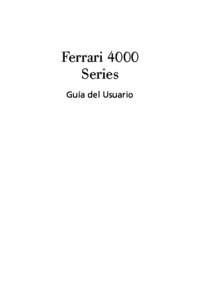



 (3 pages)
(3 pages) (2 pages)
(2 pages) (79 pages)
(79 pages) (86 pages)
(86 pages) (27 pages)
(27 pages)







Commentaires sur ces manuels